Kako to Škripac Apple Watch ne ažuriranje
Apple sat je jedan od široko prihvaćenih gadgetakoje koriste ljubitelji Applea i ostali korisnici, nedavno su korisnici iskusili neke greške vezane uz ažuriranje watchOS-a. Mnogi korisnici prijavili su sljedeće probleme s ažuriranjem OS-a. Najistaknutiji od njih je Apple Watch ne ažurira na sve. Osim toga, uobičajene su i pogreške u instalaciji aplikacije. Vaš Apple Watch ne ažurira i ne znate zašto. Ako možete vidjeti da je ažuriranje dostupno za watchOS, ali iz nekog razloga niste u mogućnosti preuzeti ga instalirati, a zatim slijedite ovaj vodič za rješavanje Apple Watch ažuriranje softvera zaglavi problem za dobro.
Dio 1: Kako točno ažurirati Apple Watch
Korak 1: držite Apple sat spojen na punjač
Korak 2: Na svom iPhone uređaju idite na aplikaciju Apple Watch
Korak 3: Dodirnite karticu "Moj sat" unutar aplikacije

Sada dodirnite "General> Software Update", preuzmite ažuriranje i pričekajte dok se postupak ne dovrši.
Sada znate kako ažurirati Apple Watch ispravno, još uvijek ne možete to učiniti? Don ¡follow t brinite slijedite rješenja dana u ovom priručniku.
Dio 2: Kako popraviti Apple Watch Update Stuck
Ovo su neke od najčešćih i radno rješenje koje smo okupili kako bi riješili problem zaglavljivanja na Apple Watchu.
1. rješenje: Ponovno pokrenite Apple Watch
Najosnovnija i najčešća stvar je jednostavno ponovno pokretanje, većinu vremena jednostavno ponovno pokretanje može riješiti mnoge probleme na vašim iOS uređajima uključujući i Apple Watch. Ovako možete ponovo pokrenuti:
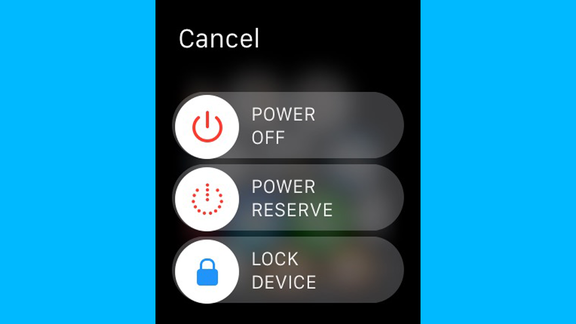
- Korak 1: Pritisnite i držite bočni gumb dok se ne pojavi klizač.
- Korak 2: Sada povucite klizač napajanja udesno. Gledanje će se ugasiti.
- Korak 3: Ponovno držite bočni gumb dok se ne pojavi Appleov logotip, a zatim ga otpustite.
Napomena: Da biste prisilno ponovno pokrenuli Apple Watch, pritisnite i držite pritisnutu tipku i Digital Crown u isto vrijeme 10 sekundi i pustite je na Apple Logo koji se pojavljuje.
2. rješenje: provjerite Wi-Fi vezu na iPhone uređaju
Kao što smo ranije spomenuli, pouzdan i brz internetpotrebna je veza za ažuriranje watchOS-a. Provjerite je li vaš iPhone spojen na Wi-Fi jer će spojiti vaš Apple sat na Wi-Fi. Idite na Postavke> Wi-Fi i vidjet ćete malu kvačicu pored naziva vaše Wi-Fi mreže. Sljedeća stvar koju morate osigurati da vaš iPhone i Apple Watch su u rasponu jedni od drugih.
3. rješenje: Provjerite prostor za pohranu na Apple Watchu
Apple Watch neće se ažurirati ako raditeTo je jedan od najčešćih razloga zašto ne možete preuzeti instalaciju ažuriranja. Većinu vremena za preuzimanje programa watchOS potrebno je stotine MB prostora za preuzimanje i instalaciju. Možete provjeriti koliko je potrebno pohrani ažuriranja u opisu ažuriranja watchOS-a i očistiti neželjene programe i aplikacije kako biste dobili potreban prostor.
4. rješenje: Popravite Appleov sat s iPhoneom
Još jedno rješenje koje možete isprobati jest pokušati ponovno uparivanjeVaš Apple gledati sa svojim iPhone, to je vrlo jednostavna stvar za napraviti i rješava Apple Watch ažurirati zaglavi na provjeru problema. Ovo možete učiniti na sljedeći način:
Korak 1: Otvorite aplikaciju "Postavke" na Apple satu
Drugi korak: dođite do "Općenito> Poništi> Poništi sve sadržaje i postavke"

Korak 3: Od vas će se tražiti pristupni kôd ako postoji i na kraju potvrditi odabir za poništavanje vašeg Apple Watcha
Korak 4: Sada otvorite aplikaciju Apple Watch na svom iPhone uređaju i dodirnite karticu My Watch, a zatim dodirnite sat na vrhu zaslona.
Korak 5: Sada dodirnite ikonu "i" pored nje, a zatim dodirnite "uparivanje" i potvrdite odabir
Korak 6: Sada provjerite je li Wi-Fi i Bluetooth uključen na vašem iPhoneu i držite Apple sat i iPhone zajedno.
Korak 7: Upotrijebite svoj iPhone za postavljanje Apple Watch-a koji će se pojaviti na vašem iPhoneu, samo dodirnite nastavak.
Korak 8: Zatim usmjerite lice sata u tražilo na vašem iPhoneu. Pričekajte da se pojavi poruka da je vaš Apple Watch uparen.
5. rješenje: Provjerite probleme s Appleovim poslužiteljem
Postoji mogućnost da Appleovi poslužitelji mogusu se srušili jer je toliko Appleovih korisnika istovremeno pokušalo ažurirati najnoviji watchOS. To se najvjerojatnije događa nekoliko dana nakon velikog ažuriranja. Apple ima stranicu statusa sustava koja vam omogućuje da saznate jesu li njihovi poslužitelji pokrenuti.
6. rješenje: Brisanje svih sadržaja i postavki
Korak 1: Otvorite aplikaciju "Postavke" na Apple satu
Drugi korak: dođite do "Općenito> Poništi> Poništi sve sadržaje i postavke"
Korak 3: Od vas će se tražiti pristupni kôd ako postoji i na kraju potvrditi odabir za poništavanje vašeg Apple Watcha

Ponekad vaš iPhone, iPad, Apple TV, AppleGledajte može dobiti zaglavi i ne radi dobro, možete pokušati Tenorshare ReiBoot. To je strašan alat koji dolazi s vrlo jednostavnim sučeljem i može riješiti sve vrste iOS zaglavi pitanja za jednom i sve. Ako vaš Apple gleda zamrzava slučajno onda morate probati ovaj nevjerojatan alat. ReiBoot vam omogućuje da svoje iOS uređaje izvučete iz mnogih zaglavljenih scenarija bez gubitka jednog bajta. Ako imate Apple logo zaglavi, crni zaslon, zamrznuti zaslon, oporavak zaglavi, bijeli zaslon zaglavi, onemogućen zaslon zaglavi, slušalica način zaglavi, ažuriranje zaglavi, boot petlja zaglavi, plavi ekran zaglavi ili bilo koji drugi zaglavi problem onda ReiBoot je odgovor. Osim toga, on također pruža rješenje za jedan klik za ulazak i izlazak iz moda za oporavak na iOS uređajima.

Raspravljali smo o uobičajenim razlozima zbog kojih korisnici mogulice ažurirati zaglavi pitanja na Apple gledati, a mi smo također pružili neke od najčešćih i učinkovita rješenja za rješavanje problema s korak po korak vodič. Na kraju smo preporučili naš osobni omiljeni alat koji možete koristiti za popravak svih vrsta problema s iOS zaglavljenim s nekoliko klikova.









